Hướng dẫn Chi tiết Cách Cài đặt Ổ đĩa DVD
23/02/2025
Nội dung bài viết
Bạn đang muốn lắp thêm ổ đĩa DVD cho máy tính nhưng gặp khó khăn với các thuật ngữ kỹ thuật? Đừng lo lắng! Với sự xuất hiện của ổ đĩa Blu-Ray, bạn sẽ có nhiều lựa chọn đa dạng hơn bao giờ hết. Tin vui là việc lắp đặt chỉ mất vài phút nếu bạn đã chọn được ổ đĩa phù hợp.
Quy trình Thực hiện
Lựa chọn Ổ đĩa Phù hợp

Tìm hiểu về các định dạng ổ đĩa. Có nhiều loại ổ đĩa DVD khác nhau như: DVD, DVD+R, DVD-R, DVD+/-R, DVD+/-RW. Những ký hiệu này thể hiện khả năng đọc và ghi của từng loại ổ đĩa. Phần lớn các ổ đĩa hiện đại là loại DVD+/-RW hoặc DVD RW, có khả năng đọc và ghi đĩa DVD.
- Hầu hết ổ đĩa hiện đại đều hỗ trợ ghi đĩa, nhưng bạn vẫn có thể chọn loại chỉ đọc đĩa, thường được dán nhãn DVD-ROM.

Đánh giá việc mua ổ đĩa Blu-Ray. Blu-Ray là công nghệ lưu trữ tiên tiến nhất hiện nay, cho phép lưu trữ nhiều dữ liệu hơn so với DVD truyền thống. Ổ đĩa Blu-Ray không chỉ xem được phim độ phân giải cao mà còn tương thích với cả đĩa DVD.
- Giá thành ổ đĩa Blu-Ray đã giảm đáng kể, thậm chí ổ ghi Blu-Ray cũng trở nên phải chăng hơn.
- Ngay cả ổ đĩa Blu-Ray chỉ đọc (BD-ROM) cũng có thể hỗ trợ ghi đĩa DVD.

So sánh tốc độ đọc và ghi. Khi lựa chọn ổ đĩa, hãy chú ý đến tốc độ đọc và ghi. Thông số này giúp bạn đánh giá hiệu suất của ổ đĩa khi xử lý các định dạng đĩa khác nhau.
- Các ổ DVD hiện đại thường có tốc độ đọc 16X và tốc độ ghi lên đến 24X. Lưu ý rằng đây là tốc độ tương đối so với ổ đĩa 1X, không phải tốc độ thực tế.
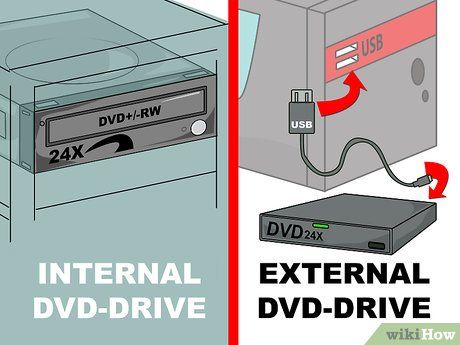
Lựa chọn giữa ổ đĩa trong và ngoài. Nếu sử dụng laptop, ổ đĩa ngoài là lựa chọn phù hợp. Với máy tính bàn, bạn có thể chọn cả hai, nhưng ổ đĩa trong thường mang lại hiệu suất cao hơn.
- Nếu chọn ổ đĩa ngoài, bạn có thể bỏ qua các bước lắp đặt phức tạp.
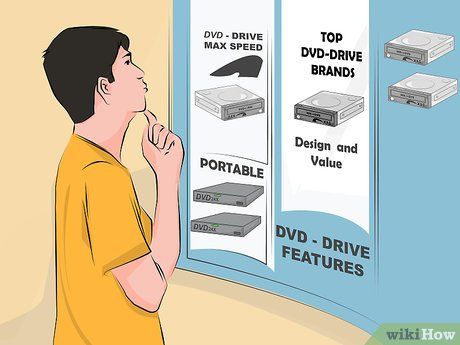
Ưu tiên chất lượng khi chọn ổ đĩa. Hãy lựa chọn các thương hiệu uy tín để đảm bảo độ bền và dịch vụ bảo hành tốt. Dưới đây là một số nhà sản xuất ổ đĩa quang học đáng tin cậy:
- LG
- Philips
- Plextor
- Lite-On
- BenQ
- Samsung
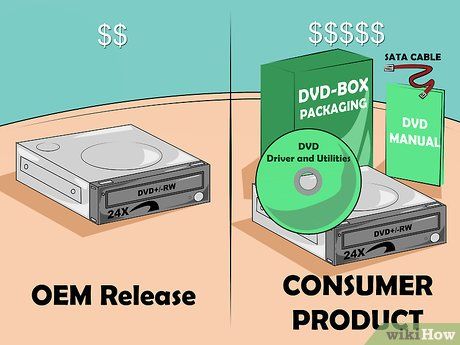
Cân nhắc dòng sản phẩm OEM. Nếu bạn đã có cáp SATA và không cần hướng dẫn sử dụng hay đĩa cài đặt, hãy chọn dòng OEM. OEM có giá thành rẻ hơn so với dòng tiêu dùng thông thường nhưng vẫn đảm bảo đầy đủ tính năng.
- Bạn có thể tìm trình điều khiển và tài liệu hướng dẫn trên website của nhà sản xuất nếu chọn dòng OEM.
Hướng dẫn Lắp đặt Ổ đĩa Trong

Tắt nguồn và ngắt kết nối cáp. Để lắp đặt ổ đĩa trong, bạn cần mở thùng máy. Di chuyển máy tính đến nơi thuận tiện để thực hiện thao tác.
- Nếu sử dụng ổ đĩa ngoài, chỉ cần kết nối qua cổng USB và bỏ qua các bước tiếp theo.

Tháo vỏ máy tính. Các thùng máy hiện đại thường sử dụng vít xoắn ở mặt sau để dễ dàng tháo lắp. Bạn có thể cần tuốc nơ vít để tháo vít. Tháo cả hai tấm chắn hai bên để tiếp cận khung ổ đĩa từ cả hai phía.

Thực hiện nối đất. Trước khi thao tác bên trong máy tính, hãy đảm bảo bạn đã nối đất để tránh tĩnh điện gây hư hỏng linh kiện. Sử dụng vòng tay chống tĩnh điện nối với vỏ máy hoặc chạm vào vật kim loại để xả tĩnh điện.

Tháo ổ đĩa cũ (nếu có). Nếu thay thế ổ đĩa cũ, hãy ngắt kết nối cáp và tháo vít giữ ổ. Nhẹ nhàng đẩy ổ đĩa từ phía sau và rút ra khỏi khung chứa.
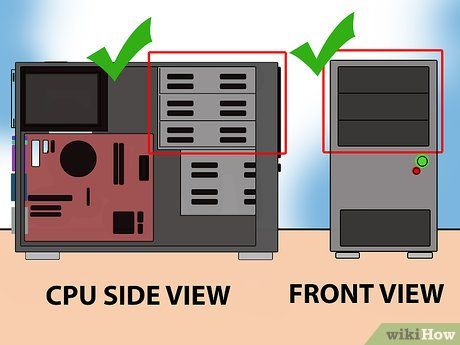
Xác định khung chứa ổ đĩa 14cm. Nếu không thay thế ổ đĩa cũ, bạn cần tìm vị trí lắp đặt ổ mới. Khung chứa thường nằm ở phía trước vỏ máy, gần phần trên. Tháo tấm chắn mặt trước để tiếp cận khung chứa.

Lắp ray (nếu cần). Một số khung chứa yêu cầu ray để cố định ổ đĩa. Hãy gắn ray vào hai bên ổ đĩa trước khi đưa vào máy tính.

Đưa ổ đĩa vào vị trí. Hầu hết ổ đĩa được lắp từ phía trước thùng máy. Đảm bảo ổ đĩa được đặt đúng hướng và khớp với khung chứa.

Cố định ổ đĩa. Sử dụng vít để cố định ổ đĩa ở hai bên. Nếu dùng ray, hãy đảm bảo ổ đĩa được kẹp chắc chắn và đúng vị trí.

Kết nối cổng SATA với bo mạch chủ. Sử dụng cáp SATA đi kèm để kết nối ổ đĩa với bo mạch chủ. Kiểm tra tài liệu hướng dẫn nếu không tìm thấy cổng SATA.
- Cáp SATA chỉ lắp được một chiều, không cần dùng lực quá mạnh.
- Tránh làm ngắt kết nối các thiết bị khác như ổ cứng để đảm bảo máy tính hoạt động bình thường.
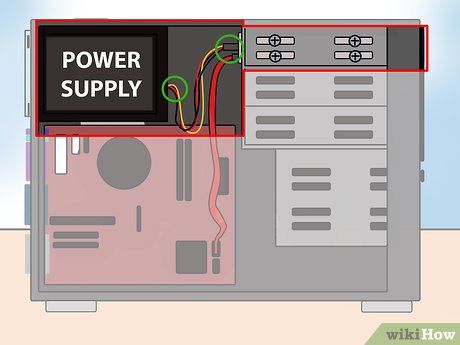
Kết nối nguồn điện cho ổ đĩa. Tìm cổng cấp nguồn từ bộ nguồn máy tính, thường nằm ở phía dưới thùng máy. Cắm cáp nguồn vào cổng phía sau ổ đĩa. Lưu ý, cáp nguồn chỉ lắp được một chiều, không cần dùng lực quá mạnh.
- Nếu không tìm thấy cổng phù hợp, bạn có thể sử dụng bộ chuyển đổi.
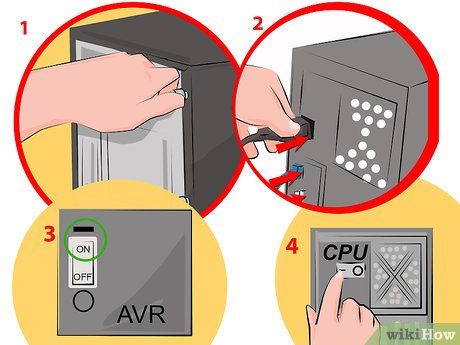
Lắp ráp và khởi động máy tính. Đóng vỏ máy, di chuyển máy về vị trí cũ và kết nối lại các dây cáp. Bật máy và kiểm tra hoạt động.
Cài đặt Trình điều khiển và Phần mềm
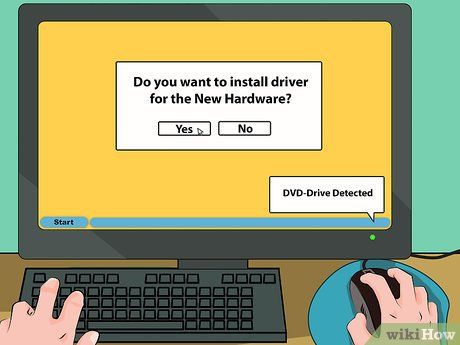
Chờ hệ điều hành nhận diện ổ đĩa. Hệ điều hành thường tự động phát hiện và cài đặt trình điều khiển cho ổ đĩa DVD mới. Bạn sẽ nhận được thông báo khi quá trình hoàn tất.

Cài đặt trình điều khiển thủ công (nếu cần). Nếu hệ điều hành không tự động cài đặt, hãy sử dụng đĩa đi kèm hoặc tải trình điều khiển từ trang web của nhà sản xuất. Làm theo hướng dẫn trên màn hình và khởi động lại máy nếu được yêu cầu.
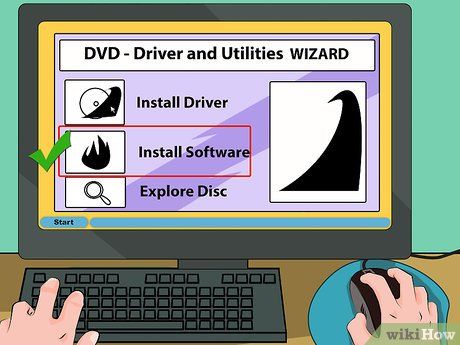
Cài đặt phần mềm đi kèm, như công cụ ghi đĩa hoặc trình xem video. Nhiều ổ đĩa đi kèm phần mềm hỗ trợ ghi dữ liệu đa phương tiện lên đĩa DVD trắng hoặc xem phim độ phân giải cao. Dù bạn có thể tải các phần mềm tương tự từ internet, việc cài đặt phần mềm đi kèm vẫn là một lựa chọn tiện lợi.
Du lịch
Ẩm thực
Khám phá
Đi Phượt
Vẻ đẹp Việt Nam
Chuyến đi
Có thể bạn quan tâm

10 tản văn đặc sắc nhất viết về Hà Nội

Top 8 điểm thưởng thức lẩu ngon đáng trải nghiệm nhất tại khu công nghiệp Bắc Thăng Long, Hà Nội

14 Cuốn Sách Đắt Giá Nhất Dành Cho Tuổi Đôi Mươi

Top 10 Anime bóng đá xuất sắc nhất dành cho trái tim yêu thể thao

16 công thức món chay thanh đạm, bổ dưỡng dễ làm tại nhà


